Els propietaris de dispositius d'Apple sovint prefereixen utilitzar els seus contactes amb FaceTime en lloc de trucar-los perquè és més personal que una trucada de veu i és molt fàcil. A més, alguns usuaris d'Apple han de gravar el vídeo a les seves trucades de FaceTime per motius comercials o personals. La guia útil següent us mostrarà com fer-ho, independentment dels motius de la gravació.
![Com gravar una trucada de FaceTime [setembre de 2021]](http://cdn.thegeekparent.com/wp-content/uploads/pc-mobile/2590/ioacwdpo6b.jpg)
Si sou un usuari de FaceTime, probablement us heu preguntat si és possible gravar les vostres trucades telefòniques. Per sort, pots! Els usuaris que executen iOS 11 o posterior poden utilitzar la funció de registre de pantalla nativa del sistema operatiu. Però també hi ha moltes aplicacions de tercers que també us poden ajudar.
Aquest article us explicarà tot el que necessiteu saber sobre l'enregistrament de trucades de FaceTime en dispositius iOS i macOS.
Com utilitzar la funció de gravació de pantalla d'iOS
La manera més senzilla de gravar una trucada de FaceTime és utilitzar l'opció de gravació de pantalla nativa de l'iPhone. Si ja esteu familiaritzat amb aquesta funció, no dubteu a saltar endavant, però per a aquells de vosaltres que encara no l'hagueu activat, seguiu aquests passos:
- Obert Configuració i Centre de control.

- Desplaça't fins a Enregistrament de pantalla i seleccioneu la icona verda +.

Ara que heu afegit la icona de gravació de pantalla al tauler de control, podem començar a gravar la vostra trucada de FaceTime.
Grava una trucada de FaceTime a l'iPhone
Podeu gravar una trucada de FaceTime a l'iPhone o l'iPad sense àudio des d'iOS.
Per utilitzar el gravador de pantalla integrat, seguiu aquestes instruccions:
- Llisca cap amunt des de la part inferior de la pantalla del telèfon per accedir al Centre de control.
- A continuació, cerqueu la icona de gravació de pantalla, que sembla un parell de cercles blancs. Toqueu aquesta icona.

- Aleshores teniu tres segons fins que comenci a gravar. Feu lliscar cap avall (o cap amunt en funció del model que utilitzeu) per tornar a la trucada.

Després de tres segons, el telèfon començarà a gravar tot a la pantalla, però no grava l'àudio.
Com gravar la pantalla amb àudio a iOS
Contràriament a la creença popular, podeu gravar l'àudio de les trucades de FaceTime. El procés és bastant senzill. Per descomptat, també hem inclòs algunes aplicacions de tercers en aquesta secció que faran la mateixa tasca.
En qualsevol moment de la trucada, torneu al Centre de control i premeu llargament la icona de gravació de pantalla. Aquí, veureu una icona de micròfon. Toqueu-lo perquè digui "Micròfon activat".
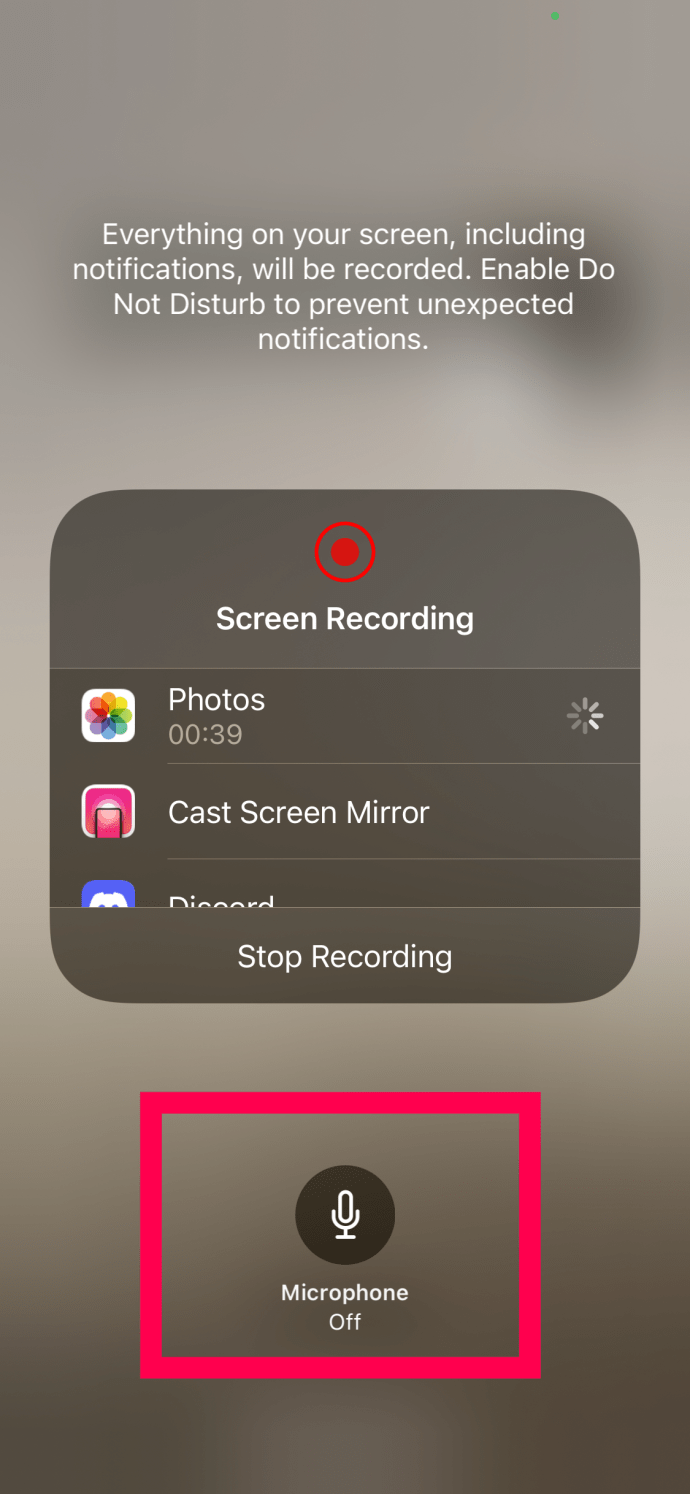
Ara, la trucada de FaceTime gravarà l'àudio de la trucada. Quan hàgiu acabat de gravar, torneu al tauler de control i torneu a tocar la icona de gravació de pantalla. La gravació finalitzarà. Un cop finalitzada la gravació, podeu trobar el producte acabat a l'aplicació Fotos del vostre iPhone.
Si el mètode anterior no us ha funcionat, aplicacions com ara Record it!, DU Recorder, Web Recorder i altres faran la feina.
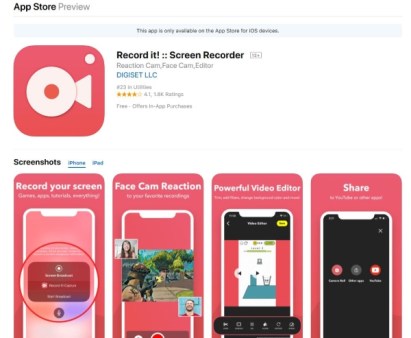
Totes aquestes aplicacions es poden descarregar gratuïtament i són bastant fiables. Un cop instal·lat, seguiu les instruccions a la pantalla per habilitar la gravadora de pantalla i també on voleu emmagatzemar els fitxers de l'aplicació.
Grava una trucada de FaceTime al Mac
La majoria de la gent utilitzarà el seu iPhone a FaceTime, però també ho pots fer a l'ordinador Mac. La manera més senzilla de gravar FaceTime és mitjançant QuickTime. Ja està instal·lat a macOS i fa la feina.
- Obriu QuickTime des del llançador o des d'Aplicacions.
- Seleccioneu Dossier i Nova gravació de pantalla.

- Seleccioneu la petita fletxa cap avall etiquetada opcions al costat del botó de gravació a QuickTime.

- Seleccioneu Micròfon MacBook.

- Aneu a la Dossier secció i tria Quicktime Player.

- Obert FaceTime per configurar la teva trucada.
- Seleccioneu QuickTime per gravar tota la pantalla o arrossegueu i deixeu anar per gravar només una part.

- Premeu el Registre botó quan estigueu preparat.

- Seleccioneu la icona d'aturar la gravació un cop feta.

QuickTime és l'enregistrador de pantalla natiu per a Mac i es desactivarà quan comenci a gravar. Podeu triar gravar els clics i les ordres del ratolí si esteu creant vídeos tutorials o simplement que ressalti la vostra finestra de FaceTime. Enregistra tant àudio com vídeo un cop configurat el micròfon, de manera que ofereix més funcions inherents que l'iPhone i l'iPad. Tot i que QuickTime és bastant bo per gravar la pantalla, hi ha altres aplicacions que poden fer-ho millor.
Aplicacions com ScreenFlow, Snagit i Camtasia faran la feina. No són gratuïts, però ofereixen moltes més funcions que QuickTime, de manera que si ho feu regularment i voleu funcions d'edició addicionals, val la pena provar-les.
Preguntes freqüents
Aquí teniu algunes respostes més a les vostres preguntes sobre FaceTime i la funció de gravació de pantalla d'Apple.
Apple notifica a l'altra persona si enregistro una trucada de Facetime?
No. Tot i que el sistema operatiu enviarà una notificació a l'altra persona que truca si feu una captura de pantalla, no fa el mateix si enregistreu la trucada.
Què faig si oblido gravar l'àudio en una trucada de FaceTime?
Malauradament, no podeu fer res per recuperar l'àudio si no heu seguit els passos anteriors per iniciar la funció primer. El fitxer de vídeo es desarà a l'aplicació Fotos del telèfon, però no inclourà cap so.
Enregistrament de trucades de FaceTime
Com s'ha esmentat anteriorment, és imprescindible que aviseu l'altra part si teniu previst gravar. També és important entendre que també pots ser gravat en qualsevol moment. Molts països i fins i tot municipis locals tenen lleis específiques sobre la gravació sense consentiment, així que assegureu-vos de conèixer les lleis que regeixen el vostre comportament quan trieu gravar una trucada de FaceTime. Mentre us mantingueu dins de la llei, no hauríeu de tenir cap problema.
Així és com gravar una trucada de FaceTime. Coneixeu altres aplicacions o mètodes per aconseguir el mateix objectiu de gravar àudio i videotrucades de FaceTime? Si és així, si us plau, parleu-nos d'aquests altres mètodes a continuació als comentaris!




















